Fitur Logging Pada Mikrotik
Kategori: Fitur & PenggunaanSalah satu fitur pada Mikrotik yang kelihatan nya simple dan mungkin juga terlupakan akan tetapi memiliki fungsi yang cukup penting adalah fitur LOGGING.
RouterOS mampu melakukan pencatatan berbagai aktivitas sistem dan informasi status router.
Secara default RouterOS akan melakukan pencatatan semua aktifitas dan proses yang terjadi di router dan menyimpan catatan (Log) tersebut pada RAM. Daftar catatan (Log) bisa dilihat pada menu /log .
Log yang berada dalam menu /log ini akan hilang begitu kita restart router karena log tersebut hanya disimpan pada RAM.
Contoh tampilan pada menu /log via winbox.
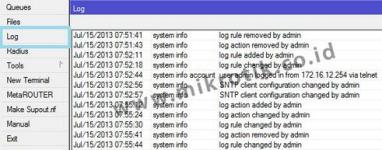
Dalam pemecahan masalah jaringan akan lebih efektif dengan sebelumnya menganalisa log dari Router untuk mengetahui proses apa saja yang sudah terjadi. Sehingga akan lebih mudah dalam memetakan masalah dan menentukan solusi.
Terlalu banyak informasi yang kita dapatkan jika kita hanya melihat pada menu /log , sehingga mungkin akan menyulitkan analisa. Untuk itu kita bisa melakukan pengaturan topic apa saja yang akan dicatat serta akan disimpan atau ditampilkan dimana log tersebut.
Selain disimpan pada memory (RAM) router, log juga bisa disimpan dalam bentuk file pada storage Router, dikirim via email atau ditampilkan pada perangkat syslog server tersendiri.
Pengaturan ini bisa dilakukan pada menu /system logging .
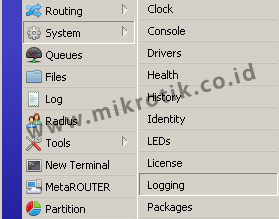
Jika anda perhatikan ada 2 Tab pada menu /system logging ,yaitu Tab Rules dan Tab Action.
Tab Action (/system logging action)
Digunakan untuk pengaturan metode penyimpanan log.
Terdapat 5 Tipe Action yang bisa kita gunakan :
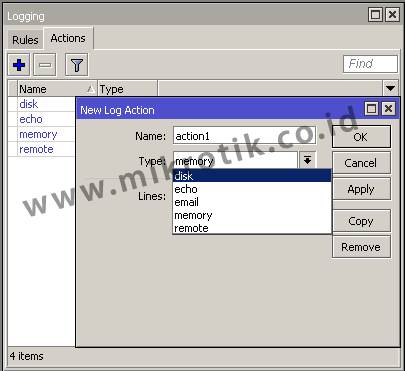
1. Tipe Disk
Dengan tipe ini log akan disimpan dalam bentuk teks file dan akan disimpan pada storage system Router itu sendiri . Kita bisa melakukan pengaturan nama file log saat disimpan pada parameter File Name. Bisa juga diatur berapa banyak baris log yang disimpan dalam setiap file nya,bisa diset pada parameter Lines Per file.
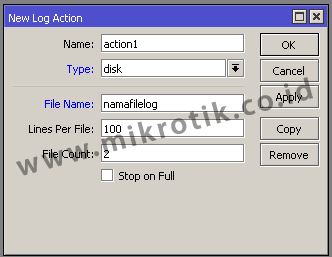
File log kemudian bisa di download dari menu Files Router serta bisa di buka dengan text editor di PC
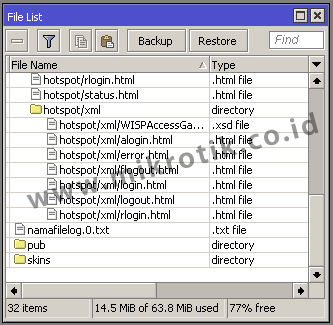
2. Tipe Echo
Dengan menggunakan tipe ini log dari Router akan ditampilkan pada New Terminal (winbox) atau pada saat kita remote menggunakan CLI (direct console)
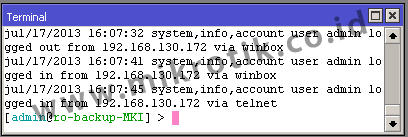
3. Tipe email
Log akan dikirimkan ke email yang sudah kita tentukan. Agar bisa berfungsi maka sebelumnya kita harus melakukan setting smtp server yang akan kita gunakan di menu /tool email
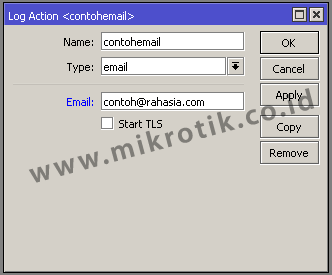
Seberapa sering pengiriman email akan sama dengan seberapa sering Router update log. Saran kami, jangan gunakan layanan email publik (seperti Yahoo! atau Gmail) karena jika pengiriman email terlalu sering biasanya layanan email publik akan menganggap itu sebagai spam.
4. Tipe Memory
Log akan disimpan di dalam RAM Router dan bisa kita lihat pada menu Log . Karena hanya disimpan dalam RAM log ini akan terhapus / tidak bisa kita baca lagi setelah router reboot.
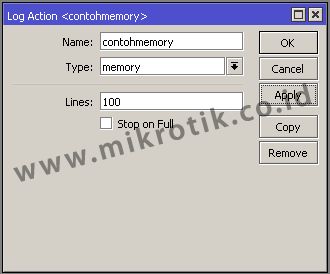
5. Tipe Remote
Log akan dikirimkan ke perangkat lain yang menjalankan syslog server. Kita tinggal menunjuk mesin yang menjalankan syslog server tersebut dengan mengisikan IP Address.
Jika action sudah dibuat langkah berikutnya kita harus membuat rules log.
Tab Rules (/system logging rules )
Pada tab rule ini kita bisa melakukan pengaturan topic atau service apa saja yang akan kita catat dalam log. Sehingga kita bisa mengamati sebuah proses atau service secara lebih spesifik.
Ada banyak service didalam router kita dan dalam sebuah rules yang kita buat, kita bisa tentukan satu atau lebih topic yang akan kita catat dalam log.
Contoh berikut kami akan mencatat semua proses webproxy secara simple (!debug ).
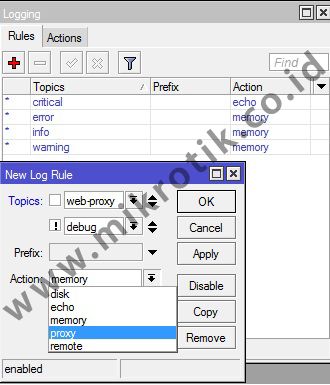
Topic !debug ini optional. Artinya tanpa topic !debug pun loging webproxy akan tetap berjalan. !debug digunakan agar tampilan log nya tidak terlalu mendetail. By default jika kita menentukan suatu topic logging, maka akan terdapat informasi detail proses yang terjadi pada mesin yang terkadang malah membingungkan.
Contoh ketika melakukan logging topic webproxy (!debug) dengan action remote sehingga log akan dikirimkan ke mesin (PC) yang menjalankan syslog server (172.16.1.254) dengan aplikasi syslog sederhana dari Mikrotik untuk Windows bernama MTSyslog.
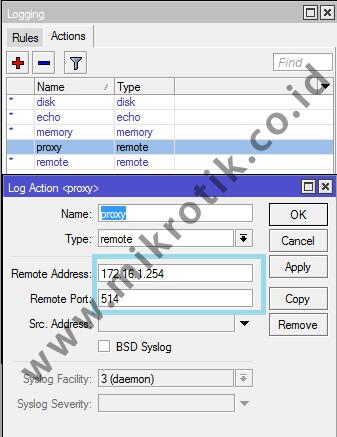
Gambar berikut menunjukkan tampilan log yang dilihat pada aplikasi MTSyslog
Aplikasi MTSyslog bisa anda download secara cuma-cuma di sini.
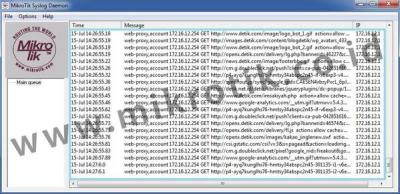
Dengan menggunakan fungsi logging ini kita tidak perlu melakukan pengamatan proses yang terjadi pada router secara terus menerus setiap saat. Kita cukup melihat hasil catatan (log) proses yang sudah ada untuk mengetahui apa saja yang terjadi selama anda tidak mengamati router langsung.
Tidak ada komentar:
Posting Komentar